3ds max 2011放样建模实战演练(2)窗帘建模集锦之:变形窗
来源:sc115.com | 416 次浏览 | 2011-07-25
标签: 变形窗帘 3ds max放样建模实战演练 窗帘建模集锦之
在建筑场景中,为了使场景不显得过于呆板和不自然,可能会创建一些有变形效果的窗帘,例如收起的窗帘或者底部为斜边的窗帘等,这些创建的创建过程其实很简单,只需要首先使用放样方法创建标准窗帘,然后进入到其子对象层对其进行编辑,或者将其转化网格或多边型对象,编辑其子对象即可。在本部分,将为各位网友讲解具有一定变形效果的窗帘的创建方法,在制作实例之前,各位网友需要首先下载素材文件。
1 创建斜角布帘斜角布帘与褶皱布帘较为相似,但其底部为斜角而非水平的,制作该类窗帘时,首先需要按照创建褶皱布帘的方法创建出放样对象,然后通过旋转截面子对象的方法使其底部产生斜角,如果对象的材质带有纹理,还需要设置对象的贴图坐标。

(1)运行3ds max 2011,打开本书附带光盘“斜角布帘/斜角布帘源文件.max”文件。该模型为一个窗帘放样对象,在本实例中,将设置其底部的斜角。

(2)进入“窗帘”的Shape子对象层,这时“窗帘”对象的截面子对象处于可编辑状态,在Front视图中旋转底部截面型。

(3)缩放底部截面型,使窗帘上下宽度保持一致。

(4)渲染视图可以发现,由于旋转了截面型,窗帘对象的纹理产生了变化,显得很不自然。

(5)为“窗帘”对象添加一个UVW Map修改器,并使用平面贴图方式。

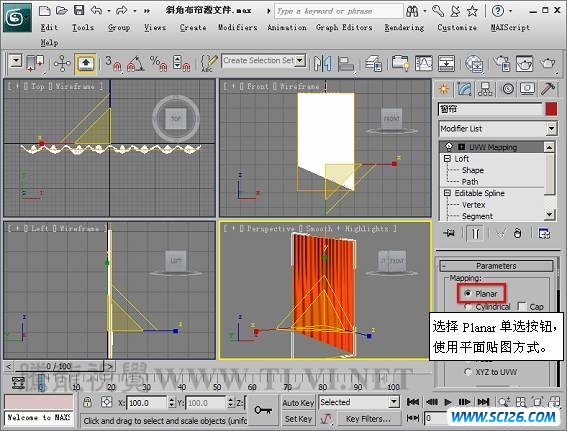
(6)渲染视图,观察设置贴图坐标后的效果,现在本实例就完成了。

 线稿花纹线条矢量图5
线稿花纹线条矢量图5 线稿花纹线条矢量图4
线稿花纹线条矢量图4 线稿花纹线条03—矢量图
线稿花纹线条03—矢量图 线稿花纹线条矢量图2
线稿花纹线条矢量图2 线稿花纹线条矢量图
线稿花纹线条矢量图 玻璃圆广告的背景矢量图5
玻璃圆广告的背景矢量图5 玻璃圆广告的背景矢量图4
玻璃圆广告的背景矢量图4 玻璃圆广告的背景矢量图3
玻璃圆广告的背景矢量图3 玻璃圆广告的背景矢量图2
玻璃圆广告的背景矢量图2